Visual Studio 2022
У меня захватывающие новости — этим летом выйдет первая общедоступная предварительная версия Visual Studio 2022.
Следующий крупный выпуск Visual Studio будет более быстрым, доступным и легким, предназначенным как для учащихся, так и для тех, кто создает решения промышленного масштаба. Впервые Visual Studio будет 64-разрядной. Пользовательский интерфейс будет более чистым, интеллектуальным и ориентированным на действия.
Команды разработчиков стали более рассредоточенными географически, чем когда-либо. За последний год стало очевидно, что организациям нужны команды разработчиков для безопасного взаимодействия, более быстрого предоставления решений и постоянного повышения удовлетворенности конечных пользователей и повышения их ценности. Мы упрощаем совместную работу за счет улучшенной интеграции с GitHub, что упрощает переход от идеи к коду.
Visual Studio 2022: 64-bit
Visual Studio 2022 будет 64-битным приложением, которое больше не будет ограничено ~ 4 ГБ памяти в основном процессе devenv.exe. С помощью 64-разрядной Visual Studio в Windows вы можете открывать, редактировать, запускать и отлаживать даже самые большие и сложные решения, не исчерпывая памяти.
Хотя Visual Studio переходит на 64-разрядную версию, это не меняет типы или разрядность приложений, которые вы создаете с помощью Visual Studio. Visual Studio по-прежнему будет отличным инструментом для создания 32-разрядных приложений.
Мне очень приятно смотреть это видео о масштабировании Visual Studio с целью использования дополнительной памяти, доступной для 64-разрядного процесса, поскольку открывается решение с 1600 проектами и ~ 300к файлов.
Мы также работаем над тем, чтобы сделать каждую часть вашего рабочего процесса быстрее и эффективнее, от загрузки решений до отладки F5.
Дизайн для всех
Мы обновляем пользовательский интерфейс, чтобы вы всегда были в курсе событий. Некоторые из изменений — это тонкие косметические штрихи, которые модернизируют пользовательский интерфейс. В целом мы стремимся снизить сложность и когнитивную нагрузку, чтобы вы могли сосредоточиться и оставаться в зоне работы. Кроме того, повышение доступности Visual Studio повысит удобство использования для всех — следующая версия Visual Studio будет включать:
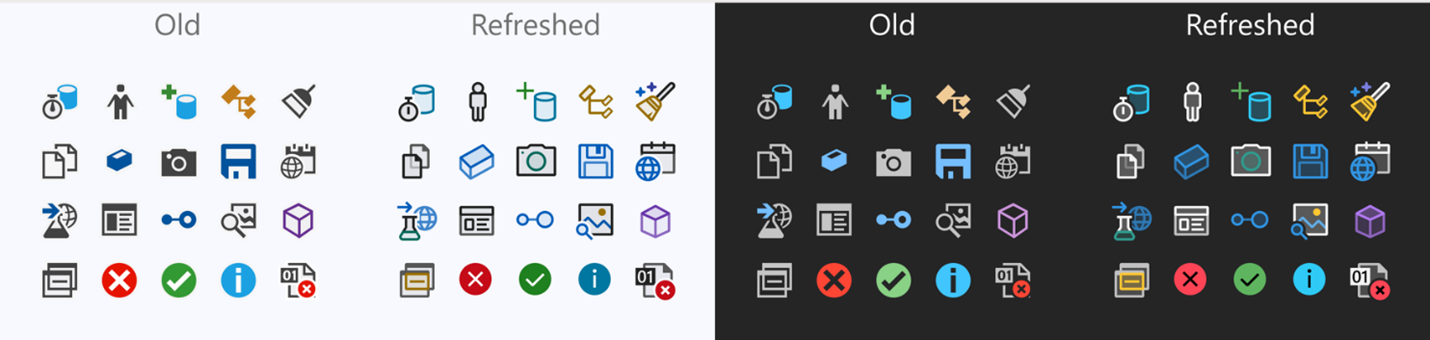
- Обновленные значки для большей четкости, разборчивости и контрастности
- Cascadia Code, новый шрифт фиксированной ширины для лучшей читаемости и поддержки лигатур. (Если хотите, можете попробовать Cascadia Code прямо сейчас!)
- Обновленные и улучшенные темы продуктов
- Интеграция с Accessibility Insights для раннего обнаружения проблем доступности — до того, как они попадут к вашим конечным пользователям.
Персонализация
Как разработчики, мы понимаем, что персонализация вашей IDE так же важна, как и выбор рабочего стула. Мы должны сделать все «в самый раз», прежде чем сможем работать максимально продуктивно. Сделать Visual Studio 2022 «подходящей» для вас будет проще, чем когда-либо, от возможности настраивать аспекты IDE до синхронизации настроек между устройствами для тех, кто поддерживает несколько блоков разработки.
Создание современных приложений
Azure
Visual Studio 2022 позволит быстро и легко создавать современные облачные приложения с Azure. Мы поможем вам начать с большого количества репозиториев, описывающих общие шаблоны, используемые в современных приложениях. Эти репозитории состоят из кода, показывающего эти шаблоны в действии, ресурсов IAAC для предоставления ресурсов Azure, а также предварительно созданных рабочих процессов и действий GitHub, настраивающих вас с помощью полного решения CI/CD при первом создании проекта. Кроме того, в репозитории будет определена необходимая среда разработки, чтобы вы могли сразу приступить к кодингу и отладке.
.NET
Visual Studio 2022 будет иметь полную поддержку .NET 6 и его единой платформы для веб-приложений, клиентских и мобильных приложений для разработчиков как для Windows, так и для Mac. Это включает в себя пользовательский интерфейс многоплатформенного приложения .NET (.NET MAUI) для кроссплатформенных клиентских приложений в Windows, Android, macOS и iOS. Вы также можете использовать веб-технологии ASP.NET Blazor для написания настольных приложений через .NET MAUI.
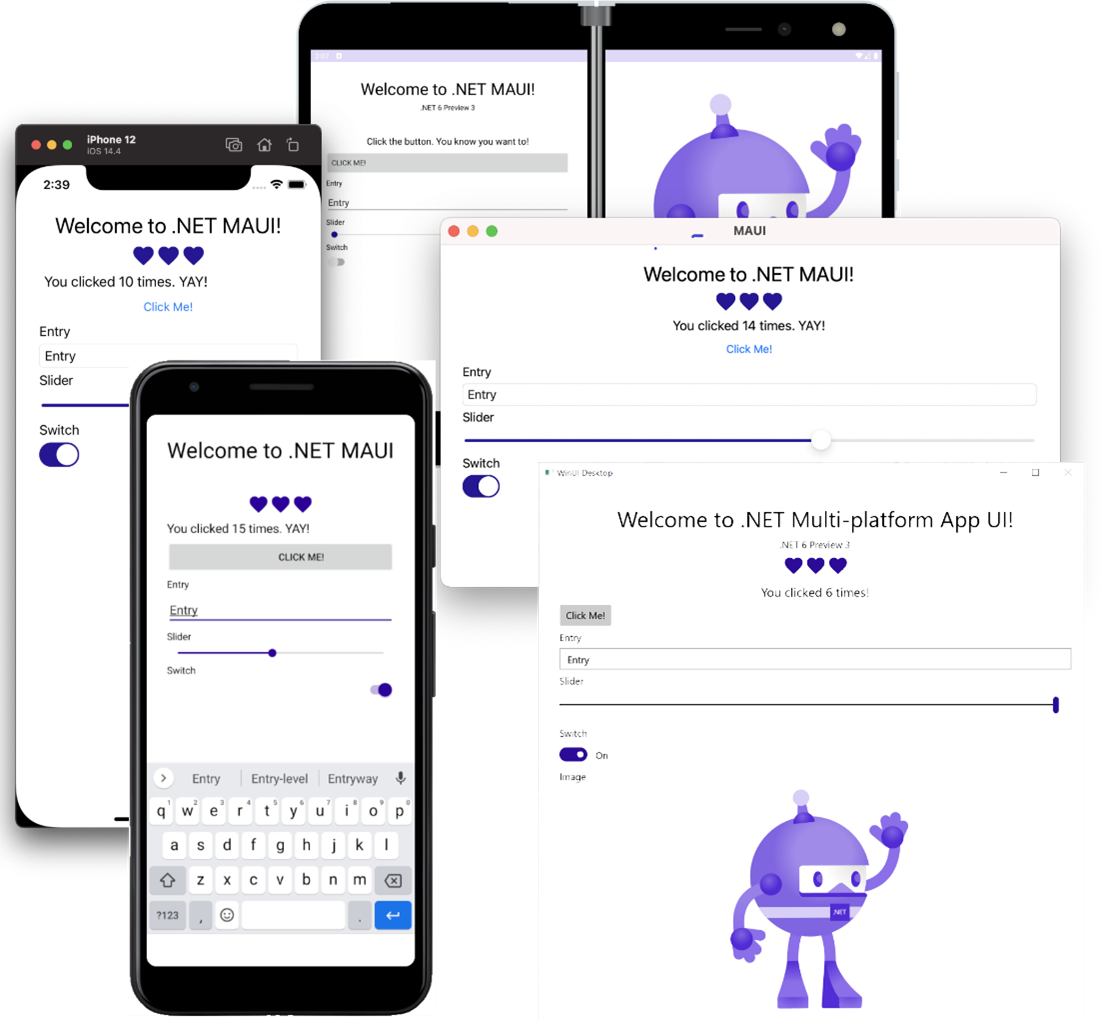
А для большинства типов приложений, таких как веб-приложения, настольные компьютеры и мобильные устройства, вы сможете использовать .NET Hot Reload для применения изменений кода без необходимости перезапуска или потери состояния приложения.
С++
Visual Studio 2022 будет включать надежную поддержку рабочей нагрузки C++ с новыми функциями повышения производительности, инструментами C++ 20 и IntelliSense. Новые возможности языка C++ 20 упростят управление большими базами кода, а улучшенная диагностика упростит отладку сложных проблем с помощью шаблонов и концепций.
Мы также интегрируем поддержку CMake, Linux и WSL, чтобы упростить вам создание, редактирование, сборку и отладку кроссплатформенных приложений. Если вы хотите перейти на Visual Studio 2022, но беспокоитесь о совместимости, двоичная совместимость со средой выполнения C++ сделает это безболезненным.
Инновации
Диагностика и дебаггинг
Возможность уверенно отлаживать приложения — это центральный элемент вашего повседневного рабочего процесса. Visual Studio 2022 будет включать улучшения производительности в основном отладчике с дополнительными функциями.
Коллаборация в реальном времени
Live Share открывает новые возможности для сотрудничества с другими, обмена идеями, парного программирования и анализа кода. В Visual Studio 2022 Live Share появится интегрированный текстовый чат, чтобы вы могли быстро обсуждать свой код без каких-либо переключений контекста. У вас будет возможность запланировать повторяющиеся сеансы с повторным использованием одной и той же ссылки, что упростит совместную работу с вашими частыми контактами. Чтобы лучше поддерживать Live Share в организациях, мы также представим политики сеансов, которые определяют любые требования соответствия для совместной работы (например, должны ли терминалы чтения/записи быть общими?).
Инсайты и продуктивность
Подсистема AI IntelliCode в Visual Studio продолжает совершенствоваться, легко предвидя ваш следующий шаг. Visual Studio 2022 обеспечит все более глубокую интеграцию в ваши повседневные рабочие процессы, помогая вам предпринимать правильные действия в нужном месте в нужное время.
Асинхронная коллаборация
Visual Studio 2022 будет включать новую мощную поддержку Git и GitHub. Фиксация кода, отправка запросов и слияние ветвей — это когда «мой код становится нашим кодом». Вы заметите много встроенной логики и контрольных точек, которые помогут вам эффективно провести процесс слияния и проверки, не ожидая отзывов от коллег, которые могут замедлить работу. Наш руководящий принцип здесь заключался в том, чтобы помочь вам больше доверять коду.
Улучшенный поиск кода
Поиск кода — неотъемлемая часть жизненного цикла разработки программного обеспечения. Разработчики используют поиск кода по множеству причин: учиться у других, делиться кодом, оценивать влияние изменений во время рефакторинга, исследовать проблемы или анализировать изменения. Мы стремимся повысить производительность всех этих критически важных действий в Visual Studio 2022, чтобы ваша продуктивность была еще выше. Вы также сможете искать за пределами загруженной области, чтобы найти то, что ищете, независимо от того, в какой базе кода или репозитории оно находится.
Обновление Visual Studio для Mac
Наша цель в Visual Studio 2022 для Mac — создать современную среду разработки .NET, адаптированную для Mac, которая обеспечит продуктивную работу, которая вам так полюбилась в Visual Studio. Мы работаем над переводом Visual Studio для Mac на собственный пользовательский интерфейс macOS, что означает повышение производительности и надежности. Это также означает, что Visual Studio для Mac может в полной мере использовать все встроенные функции специальных возможностей macOS. Мы обновляем меню и терминологию в среде IDE, чтобы сделать Visual Studio более согласованной между Mac и Windows. Новые возможности Git из Visual Studio также появятся в Visual Studio для Mac, начиная с появления окна инструмента Git Changes.
Поделитесь с нами вашими мыслями
Мы показали вам лишь несколько основных моментов нашей незавершенной работы над Visual Studio 2022. Как всегда, вы можете перейти в новое сообщество разработчиков, чтобы просмотреть существующие запросы функций, проголосовать и комментировать или создать свои собственные.
Следите за новостями о доступности 64-разрядной версии Visual Studio 2022 Preview 1, которая будет включать наши улучшения пользовательского интерфейса и специальные возможности. (И помните! Как и любая другая работа, эти функции все еще находятся в разработке, поэтому некоторые из них появятся в Visual Studio 2022 после первого общедоступного выпуска.)
- visual studio 2022
- visual studio
- microsoft
Что такое Visual Studio?
Область применения:![]() Visual Studio Visual Studio
Visual Studio Visual Studio ![]() для Mac
для Mac ![]() Visual Studio Code
Visual Studio Code
Visual Studio — это мощное средство разработчика, которое можно использовать для выполнения всего цикла разработки в одном месте. Это комплексная интегрированная среда разработки (IDE), которую можно использовать для записи, редактирования, отладки и сборки кода, а затем развертывания приложения. Помимо редактирования и отладки кода Visual Studio включает компиляторы, средства завершения кода, управление версиями, расширения и многое другое, чтобы улучшить каждый этап процесса разработки программного обеспечения.
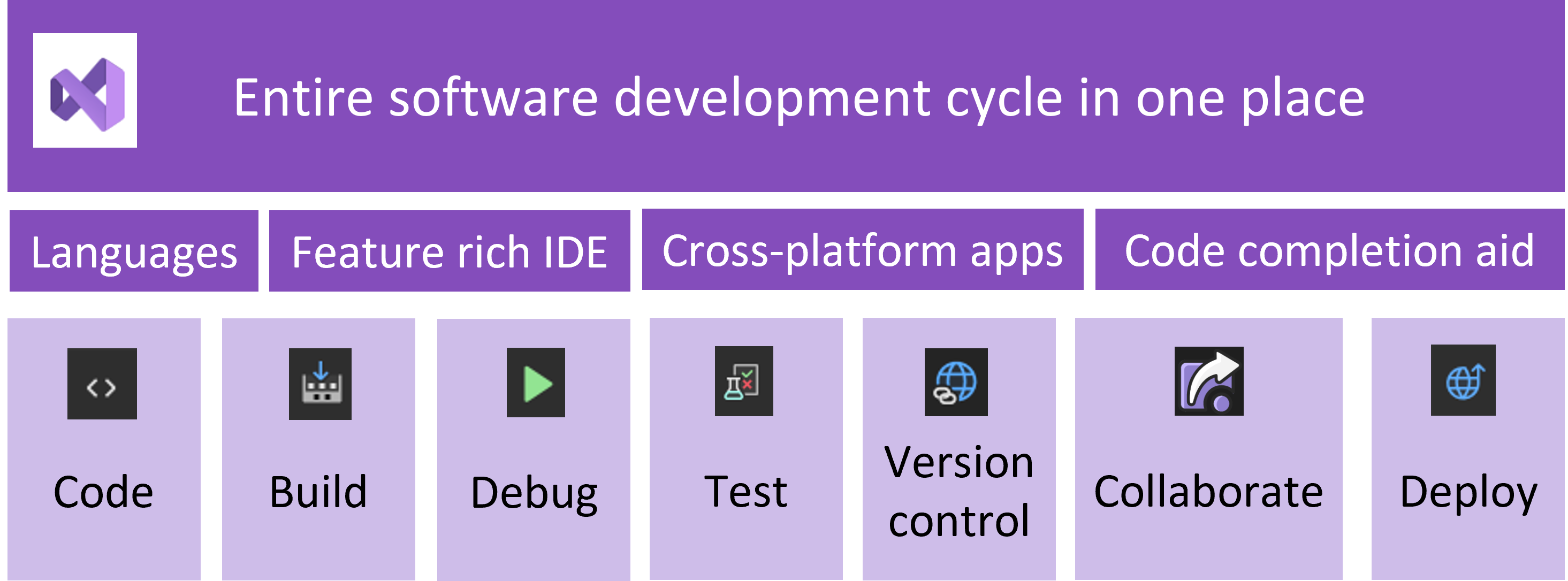
Благодаря поддержке различных функций и языков в Visual Studio вы можете начать с написания первой программы Hello World до разработки и развертывания приложений. Например, создание, отладка и тестирование приложений .NET и C++, изменение ASP.NET страниц в представлении веб-конструктора, разработка кроссплатформенных мобильных и классических приложений с помощью .NET или создание адаптивных веб-интерфейсов в C#.
Чтобы установить Visual Studio, нажмите следующую кнопку и выберите выпуск Visual Studio для скачивания.
Чтобы установить Visual Studio, нажмите следующую кнопку и выберите выпуск Visual Studio для скачивания.
Зачем использовать Visual Studio?
Visual Studio предоставляет разработчикам широкие возможности среды разработки для эффективного и совместного разработки высококачественного кода.
- Установщик на основе рабочей нагрузки — установите только то, что вам нужно
- Мощные средства написания кода и функции — все, что необходимо для создания приложений в одном месте
- Поддержка нескольких языков — код на C++, C#, JavaScript, TypeScript, Python и многое другое
- Кроссплатформенная разработка — создание приложений для любой платформы
- Интеграция управления версиями — совместная работа над кодом с товарищами по команде
Обнаружение Visual Studio
Разработка кода
Интегрированная среда разработки Visual Studio предоставляет множество функций , упрощающих написание кода и управление ими с уверенностью. Например, вы можете быстро и точно использовать предложения кода IntelliSense, быстро улучшить код с помощью лампочек, предлагающих действия, или развернуть или свернуть блоки кода с помощью структурирования. Упорядочение и изучение кода с помощью обозревателя решений, который показывает код, упорядоченный по файлам или представлению классов, который показывает код, упорядоченный по классам.
Дополнительные сведения обо всех функциях интегрированной среды разработки для упорядочивания и редактирования содержимого:
- Редактор кода
- Персонализация интегрированной среды разработки и редактора
- Упорядочение кода
- Советы и рекомендации
Создайте свое приложение
Вы можете компилировать и создавать приложения, чтобы сразу создавать сборки и тестировать их в отладчике. Вы можете запускать сборки с несколькими процессорами для проектов C++ и C#. Visual Studio также предоставляет несколько вариантов, которые можно настроить при создании приложений. Вы можете создать настраиваемую конфигурацию сборки в дополнение к встроенным конфигурациям, скрыть определенные предупреждающие сообщения или увеличить выходные данные сборки.
Дополнительные сведения о компиляции и сборке в Visual Studio:
- Создание конфигураций сборки для проекта
- Создание приложения
Отладка кода
Встроенная отладка в Visual Studio позволяет легко выполнять отладку, профилирование и диагностику. Вы выполняете пошаговое руководство по коду и просматриваете значения, хранящиеся в переменных, устанавливаете контроль над переменными, чтобы увидеть, когда значения изменяются, проверяют путь выполнения кода и другие способы отладки кода во время его выполнения.
Дополнительные сведения об эффективной отладке в Visual Studio:
- Отладка приложения
- Методы и инструменты отладки
- Измерение производительности приложения
- Советы и рекомендации
Тестирование кода
Вы можете написать высококачественный код с помощью комплексных средств тестирования в Visual Studio. Модульные тесты позволяют разработчикам и тестировщикам быстро находить ошибки логики в коде. Вы можете проанализировать, сколько кода вы тестируете и видите мгновенные результаты в наборе тестов или знать влияние каждого изменения, которое вы вносите с помощью расширенных функций, которые тестируют код по мере ввода.
Дополнительные сведения о средствах тестирования, доступных в Visual Studio:
- Использование средств тестирования в Visual Studio
- Создание и выполнение модульных тестов
- Использование покрытия кода для определения объема протестированного кода
Управление версиями
С помощью интегрированных функций Git в Visual Studio можно клонировать, создавать или открывать собственные репозитории. В окне средства Git есть все необходимое для фиксации и отправки изменений в код, управления ветвями и разрешения конфликтов слиянием. Если у вас есть учетная запись GitHub, вы можете управлять этими репозиториями непосредственно в Visual Studio.
Дополнительные сведения об управлении версиями в Visual Studio:
- Управление версиями с помощью Git
- Visual Studio и GitHub
Совместная работа с другими пользователями
Visual Studio Live Share обеспечивает совместную разработку в режиме реального времени. С помощью Live Share вы можете поделиться проектом с одноранговыми узлами, независимо от языка или платформы. Быстро перейдите к нижней части проблемы, позволяя команде подключаться, перемещаться, задавать точки останова и вводить в сеансе редактора.
Узнайте больше о совместной работе с Live Share:
- Совместная работа с Live Share
- Распространенные варианты использования
Развертывание приложения
Развертывание приложения, службы или компонента — это механизм их распространения для установки на других компьютерах, устройствах, серверах и в облаке. Вы можете выбрать подходящий метод в Visual Studio для типа развертывания, который требуется. Предоставление общего доступа к приложениям и коду путем публикации в Интернете или Azure или путем развертывания в сетевой папке или локальной папке.
Дополнительные сведения о развертывании приложения с помощью Visual Studio:
- Развертывание приложения из Visual Studio
- Развертывание приложения в папке, веб-сервере, Azure или другом месте назначения
Выбор выпуска Visual Studio
Существует три выпуска Visual Studio:
- Сообщество — бесплатная полностью IDE для учащихся, разработчиков с открытым кодом и отдельных разработчиков
- Профессиональный — вариант на основе подписки для отдельных разработчиков или небольших команд.
- Enterprise — вариант на основе подписки для малых и крупных организаций.
Сравните функции в выпусках Visual Studio и получите выпуск Visual Studio, который лучше всего соответствует вашим потребностям.
Установите Visual Studio.
Нажмите следующую кнопку, чтобы установить Visual Studio, и выберите выпуск Visual Studio.
Нажмите следующую кнопку, чтобы установить Visual Studio, и выберите выпуск Visual Studio.
Начать
Для разработки любого типа приложения или изучения языка вы будете работать в полнофункциональной интегрированной среде разработки Visual Studio (IDE). Дополнительные сведения о Visual Studio см. в одной из следующих вводных статей:
- Изучите интегрированную среду разработки, чтобы ознакомиться с функциями интегрированной среды разработки и узнать, как использовать ее для основных задач.
- Основные сведения в этом модуле Learn: введение в Visual Studio
- Ознакомьтесь с дополнительными руководствами по программированию, используя одно из следующих учебников по языку:
- Создание простого консольного приложения C#
- Приступая к работе с Python
- Создание простого консольного приложения VB
- Создание консольного приложения C++
- Создание приложения Node.js и Express
Знакомство с Visual Studio

Вступительная статья о среде программирования Microsoft Visual Studio.
Microsoft Visual Studio — линейка продуктов компании Майкрософт, включающих интегрированную среду разработки программного обеспечения и ряд других инструментальных средств. Данные продукты позволяют разрабатывать как консольные приложения, так и приложения с графическим интерфейсом, в том числе с поддержкой технологии Windows Forms, а также веб-сайты, веб-приложения, веб-службы как в родном, так и в управляемом кодах для всех платформ, поддерживаемых Microsoft Windows, Windows Mobile, Windows CE, .NET Framework, Xbox, Windows Phone .NET Compact Framework и Microsoft Silverlight. [источник Wikipedia]
- Visual Basic .NET (Visual Basic чуть-чуть отличается синтаксисом)
- Visual C++
- Visual C#
- Visual F# (начиная с VB2010)
Для начала необходимо скачать Visual Studio, как бы это странно не звучало. Скачать можно с официального сайта Microsoft, но необходимо выбрать Express версию, так как она бесплатная для некоммерческого использования. Переходим на сайт и нажимаем кнопку скачать. Это Visual Studio 2010, уже существуют и более новые версии, но в данной статье будет описана работа на 2010. Особо между собой они не отличаются. Другие версии и дополнительно ПО можно скачать по данной ссылке. Для запуска Visual Studio 2013 потребуется учётная запись Microsoft, а так же чтобы продлить Express версию. Visual Studio очень популярная и с большим комьюнити, поэтому при возникновении различных проблем Вы легко сможете найти информацию в интернете. Так же у Microsoft есть своя библиотека MSDN, где размещено большое количество различных статей и информации.
И так, Вы скачали Visual Studio, теперь нужно установить. Если Вы не справились с установкой программы, то думаю Вам стоит задуматься над тем, что стоит ли вообще заниматься программированием. Если всё-таки у Вас не возникло проблем с установкой и запуском Visual Studio, то следует приступить к знакомству с программой. После запуска Вы увидите начальную страницу, на ней размещенный проекты с которыми Вы недавно работали, полезная информация, руководства и новости.

Для создания нового проекта нажимаем на «Создать проект» и в появившемся окне выбираем необходимый шаблон. Шаблоны делятся на группы языков и типов приложения. (список может отличаться от изображенного на скриншоте, так как там установлен пакет только с Vb.Net и C#)

Создайте проект, используя шаблон приложения Windows Form. В проекте может быть несколько форм, классов, различных библиотек, компонентов и всех их можно увидеть в Обозревателе, который находится в правом верхнем углу.

VB
C#Как Вы наверняка заметили группа проекта находится в «Решении», это сделано для удобства. Например Вы разрабатываете чат и он состоит из клиентской части и серверной, и их можно будет поделить на два проекта, но держать в одном решении. Проекты Visual Basic и C# отличаются. Чтобы настроить проект C# необходимо сделать двойной клик по элементу «Properties», а для Visual Basic двойной клик по «My Project». В появившемся окне выставить необходимые Вам настройки проекта.

На форме можно размещать элементы и устанавливать для них свойства. Панель элементов находится слева и она выдвигается при наведении на неё.

- Кнопка — Button — btn
- Список — ListBox — lst
- Метка — Label — lbl
- Текстовое поле — TextBox — txt

Кроме свойств элементы могут вызывать события. Чтобы перейти к доступным событиям элемента, необходимо нажать на молнию, расположенную под выпадающем списком элементов. При двойном клике по событию автоматически в коде появится процедура, вызываемая при этом событии.

Чтобы запустить программу необходимо нажать на зелёный значок Плей в панели инструментов, чтобы остановить нужно либо закрыть окно с вашим приложение(не Visual Studio), либо нажать на Стоп в этой же панели.

При написании кода или его компиляции могут возникать ошибки, которые будут отражены в панели «Список ошибок», находящейся внизу окна Visual Studio.
При подготовке материала использовались источники:
https://habr.com/ru/companies/microsoft/articles/553442/
https://learn.microsoft.com/ru-ru/visualstudio/get-started/visual-studio-ide?view=vs-2022
https://habr.com/ru/sandbox/79099/